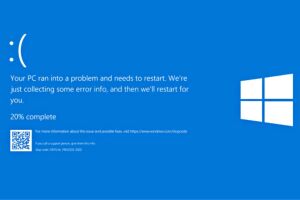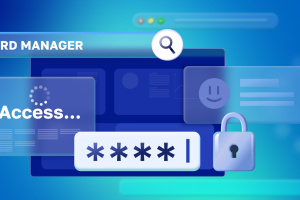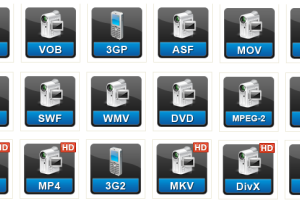Як встановити сторонні шрифти та теми на Mac: покроковий гайд
Якщо ви плануєте встановлювати сторонні шрифти чи теми на свій Mac, важливо мати надійний і справний ноутбук, який підтримує всі сучасні оновлення macOS. Якщо ви хочете купити б/в MacBook з гарантією та професійним тестуванням — це можна зробити в CompBest. У каталозі магазину представлено десятки моделей MacBook у відмінному стані, від бюджетних варіантів для навчання до продуктивних рішень для роботи й дизайну. Кожен пристрій проходить повну діагностику, має гарантію та доставляється по всій Україні. Якщо ви шукаєте, де купити б/в MacBook вигідно та без ризиків — CompBest є найкращим вибором.
macOS відома своїм мінімалістичним дизайном і стабільністю, але багато користувачів хочуть персоналізувати систему — додати улюблені шрифти, змінити тему оформлення або розширити стандартні можливості інтерфейсу. Попри певні обмеження Apple, зробити це можливо й доволі просто. У цьому матеріалі розглянемо, як встановити сторонні шрифти та змінити зовнішній вигляд вашого Mac без шкоди для безпеки системи.
Як встановити сторонні шрифти на Mac
1. Завантаження шрифтів
Формати, які підтримує macOS:
-
.ttf (TrueType)
-
.otf (OpenType)
-
.ttc (TrueType Collection)
Безпечні джерела для завантаження:
-
Google Fonts
-
DaFont
-
FontSquirrel
-
Adobe Fonts (для Creative Cloud)
Після завантаження шрифт з'явиться у папці Завантаження (Downloads).
2. Встановлення через «Каталог шрифтів» (Font Book)
-
Відкрийте файл шрифту (.ttf або .otf) подвійним кліком.
-
З’явиться вікно перегляду шрифту.
-
Натисніть «Встановити шрифт» (Install Font).
-
Шрифт автоматично додасться у систему та стане доступним у програмах: Pages, Word, Photoshop, Final Cut, Illustrator тощо.
3. Установка вручну (для досвідчених користувачів)
Можна перемістити шрифти у спеціальні системні директорії:
-
Для всіх користувачів:
/Library/Fonts/ -
Тільки для поточного користувача:
~/Library/Fonts/
Шрифти, додані цією методою, також автоматично з'являться у додатках без перезавантаження системи.
Як встановити сторонні теми на Mac
macOS не підтримує повну зміну теми так, як це реалізовано у Windows чи Linux, але існують безпечні способи розширити персоналізацію.
1. Теми для меню, іконок, панелі Dock
Популярні інструменти:
-
macOS ThemeKit — дозволяє змінювати кольори, іконки, вигляд вікон і меню.
-
iPack Builder та LiteIcon — для зміни системних іконок.
-
cDock — кастомізація панелі Dock: прозорість, тіні, анімації, стиль елементів.
Перед використанням таких програм важливо завантажувати їх лише з офіційних сайтів і створити резервну копію через Time Machine.
2. Теми для браузерів
Для Chrome, Safari або Firefox можна встановити оформлення через:
-
Chrome Web Store
-
Firefox Add-ons
-
Safari Extensions
Це безпечний спосіб персоналізації без втручання у систему.
3. Теми для редакторів, IDE та програм
Якщо користуєтесь професійними програмами (VS Code, Xcode, Figma, Final Cut, Logic Pro), для них доступні численні кастомні теми:
-
Visual Studio Code MarketPlace
-
Xcode Themes GitHub
-
Figma Community
-
Final Cut Plugins
Такі теми не змінюють macOS, але дозволяють адаптувати робоче середовище під власний стиль.
Як безпечно кастомізувати macOS
Щоб уникнути помилок або пошкодження системних файлів, дотримуйтеся рекомендацій:
-
Завантажуйте шрифти та теми тільки з перевірених джерел.
-
Регулярно робіть резервні копії Time Machine.
-
Уникайте утиліт, які змінюють системні бібліотеки macOS.
-
Використовуйте програми для кастомізації, які не потребують відключення SIP (System Integrity Protection).
Підсумок
Встановлення сторонніх шрифтів і тем на Mac — це простий спосіб зробити систему більш персональною та зручною. Шрифти додаються через Font Book буквально за кілька секунд, а кастомізація тем можлива завдяки спеціальним утилітам і розширенням. При цьому головне — дотримуватись безпеки та використовувати надійні джерела.
Хочете ще інструкції або приклади найкращих шрифтів і тем? Напишіть — підготую розширений гайд!